

작업이 제출되면 인쇄 작업 대상이 결정됩니다. 단, 활성 워크플로 프로파일과 자동화된 워크플로는 대상보다 우선할 수 있습니다. 완료된 인쇄 작업이 활성화되면 인쇄된 작업 목록에 저장됩니다.
인쇄 시스템이 트랜잭션 인쇄 모드에 있는 경우 PRISMAsync은(는) 스트리밍 작업을 예약된 작업 목록으로 바로 라우팅합니다.
작업이 대기 중인 작업 목록에 도착하면 해당 작업의 인쇄 순서를 확인할 수 있습니다. 또한 인쇄 작업 설정을 변경하거나 페이지 프로그래밍을 할 수 있습니다. 하나 이상의 작업을 누르거나 [선택] 메뉴의 옵션 중 하나로 선택할 수 있습니다. [인쇄] 명령을 내리면 작업이 예약된 작업 목록으로 이동합니다.
인쇄 생산성을 높이려면 작업 번들 기능을 사용하여 여러 작업을 단일 작업으로 결합합니다. 원래 작업은 더 이상 표시되지 않지만 분할 기능을 사용하여 원래 작업을 복구할 수 있습니다. 번들 작업에서 개별 작업의 일부 설정과 인쇄 순서를 변경할 수 있습니다.
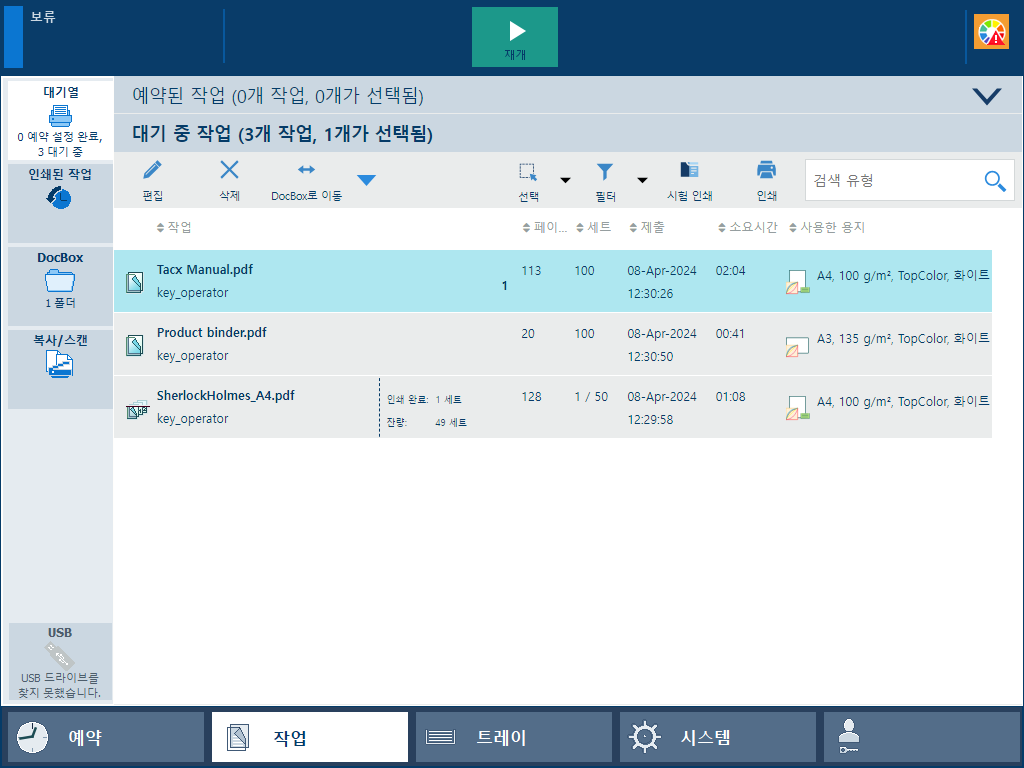 대기 중인 작업 목록
대기 중인 작업 목록DocBox은(는) 인쇄하기 전에 작업을 수집하는 작업 목적지입니다. DocBox 폴더를 사용하면 작업 소유자 또는 부서에 따라 작업을 쉽게 그룹화할 수 있습니다. 특정 요구 사항에 따라 인쇄되어야 하는 작업에 대한 DocBox 폴더도 있을 수 있습니다. DocBox 폴더 [Public] 은(는) 모든 운영자가 액세스할 수 있습니다.
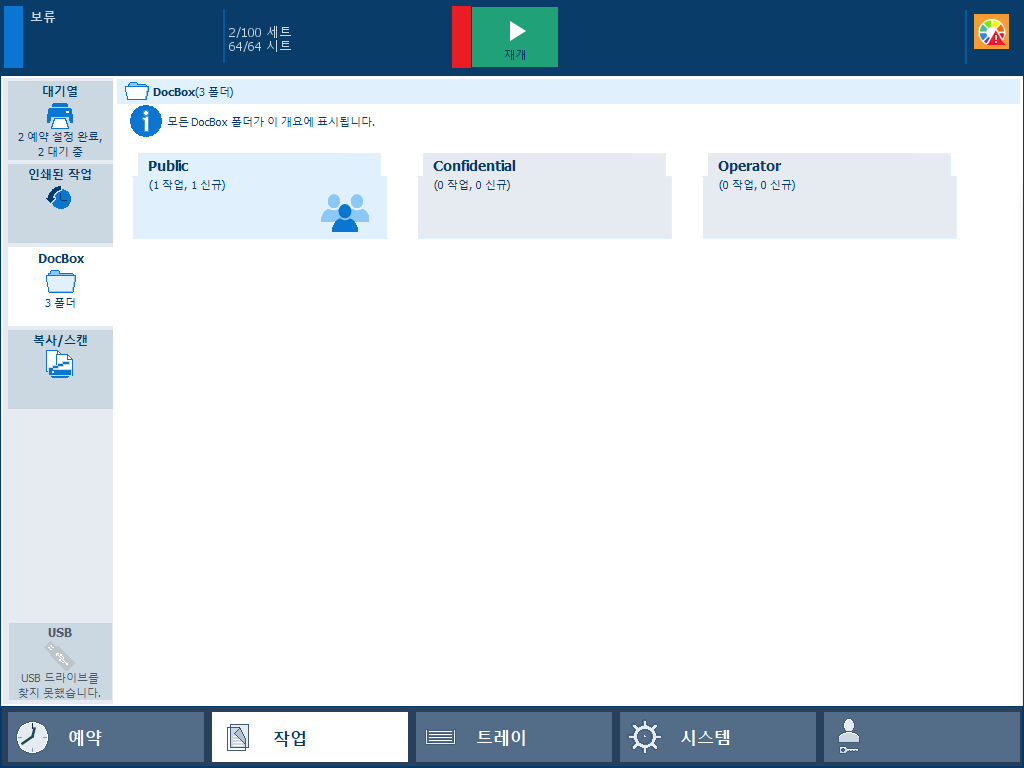 DocBox 폴더
DocBox 폴더시스템 관리자가 DocBox 폴더를 생성합니다. 시스템 관리자는 PIN으로 DocBox 폴더를 보호할 수 있습니다. PIN 없이 DocBox 폴더 [Public] 에 항상 액세스할 수 있습니다. [잠금] 옵션을 사용하여 DocBox 작업 정보를 보호할 수 있습니다.
인쇄 시스템이 예약된 작업 목록에 있는 순서대로 작업을 인쇄합니다. 하지만 하나 이상의 작업을 우선 처리해야 할 경우 인쇄 순서를 변경할 수 있습니다. 또한 인쇄 작업을 중지하거나 지연시킬 수 있습니다.
일정을 통해 최대 8시간 사전에 인쇄물 제작을 계획하고 예측할 수 있습니다. 인쇄 시스템 유휴 상태 방지를 위한 관련 유의 사항을 파악할 수 있습니다.
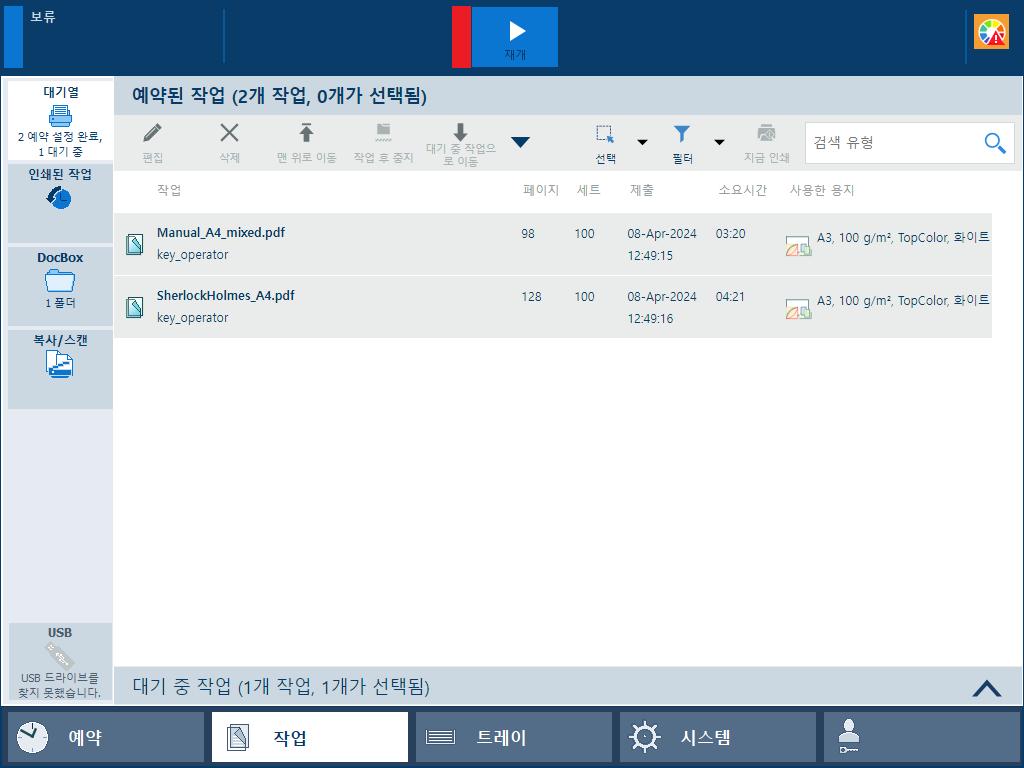 예약된 작업 목록
예약된 작업 목록작업이 완료되면 인쇄된 작업 목록에 표시됩니다. 인쇄된 작업을 다시 인쇄하려면 인쇄된 작업 목록에서 인쇄된 작업을 선택한 후 [인쇄] 옵션을 눌러야 합니다. 이 옵션을 통해 인쇄된 작업을 예정된 작업 목록으로 간편하게 리디렉팅할 수 있습니다. 인쇄 시스템을 종료한 후에도 인쇄된 작업은 계속 사용할 수 있습니다. 교정본이나 중지된 작업은 인쇄된 작업 목록에 표시되지 않습니다.
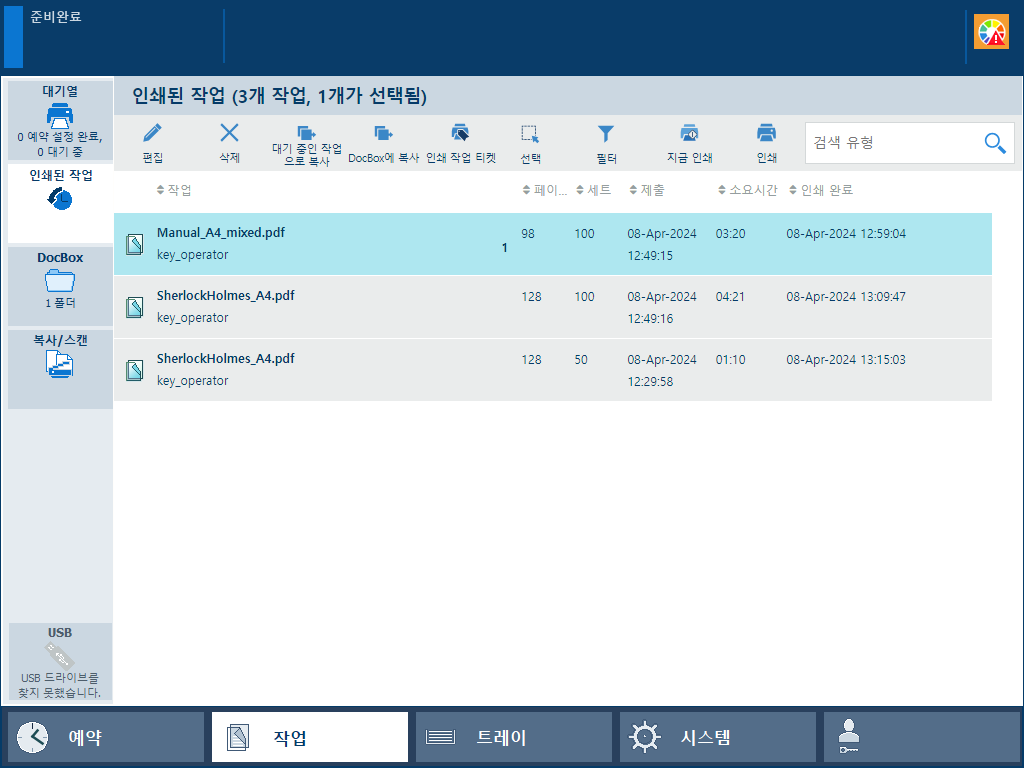 인쇄된 작업 목록
인쇄된 작업 목록다음과 같은 경우에는 작업을 재인쇄할 수 없습니다.
Settings Editor에서 인쇄된 작업 목록은 비활성화됩니다.
인쇄 시스템이 트랜잭션 인쇄 모드로 되어 있는 경우
PRISMAsync은(는) 목록에서 이미 인쇄 작업을 제거했습니다.